在日常使用U盘的过程中,有时会遇到无法删除文件夹的情况,这给我们的工作和生活带来了诸多不便,针对这种情况,我们可以采取一些强制删除的方法来解决问题。下面就让我们一起来了解一下怎样强制删除U盘里的文件夹,以及强制删除U盘内无法删除的文件的方法。让我们摆脱这一困扰,更加便捷地使用U盘。
强制删除U盘内无法删除的文件方法
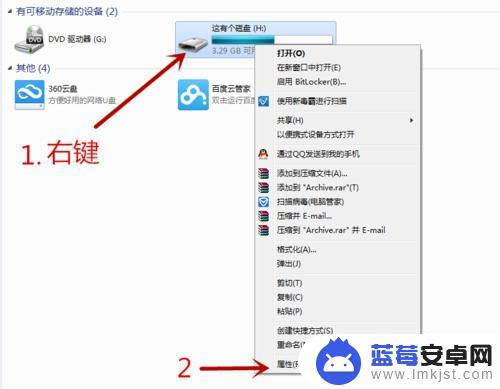
1、直接将u盘格式化:打开 “计算机(我的电脑)” ,找到 “可移动磁盘” (即U盘)盘符,右键点击,选择弹出菜单中的 “格式化” ,选中 “快速格式化” ,然后点 “开始” 即可。
2、强行将u盘格式化:
①右键点击 “计算机(我的电脑)” ,选择弹出菜单的 “管理” ,打开 “计算机管理” 窗口,点击左边窗口中的 “磁盘管理” ,在右边窗口中就可以找到u盘;
②右键点击u盘,选择 “格式化” ,此时会弹出提示 “这是该磁盘上的活动分区。磁盘分区上的所有数据都会丢失。您确定要格式化这个磁盘分区吗?” 的窗口,点击 “是” 即可。
③然后在弹出的窗口下勾选 “执行快速格式化” ,之后点 “确定” 即可强行格式化。
u盘强制删除文件的方法已经教给大家了,下面就试着删除你无法删除的文件吧!
以上就是如何彻底删除U盘中文件夹的全部内容,遇到同样问题的用户可以参考本文中的步骤进行修复,希望对大家有所帮助。












